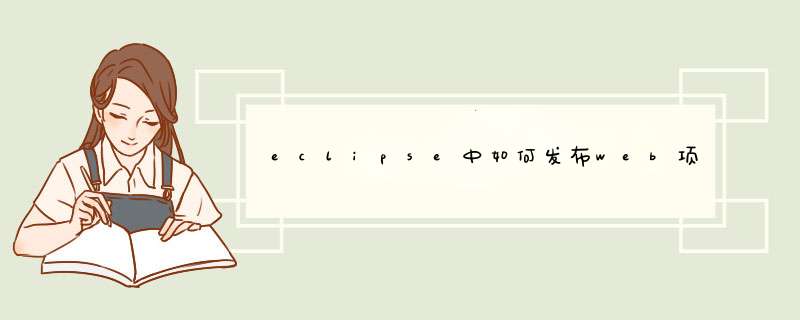
1、首先在电脑端打开eclipse软件,接着点击左上角的文件FIle--NewFile,新建一个java project。
2、通过搜索的方式找到web project,输入关键字web,即可快速查询到web项目。
3、创建web工程时,输入工程的名称,然后完成创建,继续 *** 作。
4、可以在在web项目中创建jsp文件,选择New选项下的Other选项进行创建jsp文件。
5、在文件新建界面,选择jspFile,输入jsp文件的名称,然就会创建一个空的jsp文件模板。
6、如果是indexjsp表示web项目中的首页,访问时系统默认查找indexjsp文件。
7、这样就可以创建一个web工程项目了,如图所示。
配置JDK+Eclipse+tomcat开发环境。配置完成后,我们在Eclipse中添加tomcat服务器。启动eclipse后点击windows->preferences进入属性面板,如下图:
打开属性面板后选择Server->runtime Environments进入运行时服务器管理界面,点击右上角的ADD开始添加,如下图:
进入ADD界面后,根据自己的服务器选择,例如我们用的是tomcat6,那么就选择apach->Apache Tomcat 60,选择后在选择next进行下一步,如下图:
进入下一步,Name里填写的是你希望服务器显示的名字,一般不用修改用默认的就可以了,之后再在tomcat installation
directory选择tomcat的安装路径,例如我的tomcat安装在D盘tomcat6文件夹,就安装下图那样。最后一步选择jre,这里有两项
选择,一项是workbench default
JRE,选择eclipse的JRE,另一个是选择系统内安装的JRE,其实选哪个都差不多,废柴一般都选系统内已安装的JRE
所有都设定完成后,点击finish完成设置。看看运行时服务器界面里是不是有了刚才添加的tomcat服务器了?如下图:
tomcat添加完了,那么我们如何来使用呢。首先选择你要预览的web文件,右键->run as->run on server
点击后出现如下界面,选择使用的服务器,然后点击finish启动。(next是设置添加删除工程,一般不会用到,这里也就不说了大家有兴趣的自己看看。)
如果tomcat未启动,那么执行后会先启动tomcat。当执行信息中出现如下图的信息,说明tomcat启动成功。
服务器启动后,eclipse会启动内置的浏览器来执行预览,如下图:
如果程序执行出现错误,错误信息会显示在Console 里,大家可以仔细查看错误信息来执行修改。
OK至此eclipse的tomcat服务器已经添加成功。在Eclipse中使用TFS(Team Foundation Server)提交文件需要经过以下步骤:
1 打开Eclipse,选择要提交的项目或文件,右击选择Team -> Share Project。
2 在d出的对话框中,选择Team Foundation Server作为源代码管理工具,点Next。
3 添加要连接的TFS服务器的地址,用户名和密码,点击Test Connection测试是否连接成功,成功后点击Next。
4 在“选择工作区”页面,选择工作区依赖的代码库,点击Finish。
5 右击要提交的文件或目录,选择Team -> Commit,d出提交对话框。
6 在提交对话框中,输入提交说明,选择要提交的文件或目录,点击Commit and Push按钮。
7 如果只是提交文件而不是项目,可以不需要填写提交说明,直接点击Commit and Push按钮即可。
这样就完成了Eclipse中使用TFS提交文件的过程。请注意,此方法需要在Eclipse中安装TFS插件,也需要在TFS服务器上配置好相关的权限才能进行提交 *** 作。
欢迎分享,转载请注明来源:内存溢出

 微信扫一扫
微信扫一扫
 支付宝扫一扫
支付宝扫一扫
评论列表(0条)